Mac版PPT如何将文档中的文字另存为图片格式
来源:网络收集 点击: 时间:2024-03-02【导读】:
今天小编向大家介绍一下Mac版PPT如何将文档中的文字另存为图片格式,详细步骤如下。工具/原料moreMacOS:10.14.6 Word:16.29.1方法/步骤1/7分步阅读 2/7
2/7 3/7
3/7 4/7
4/7 5/7
5/7 6/7
6/7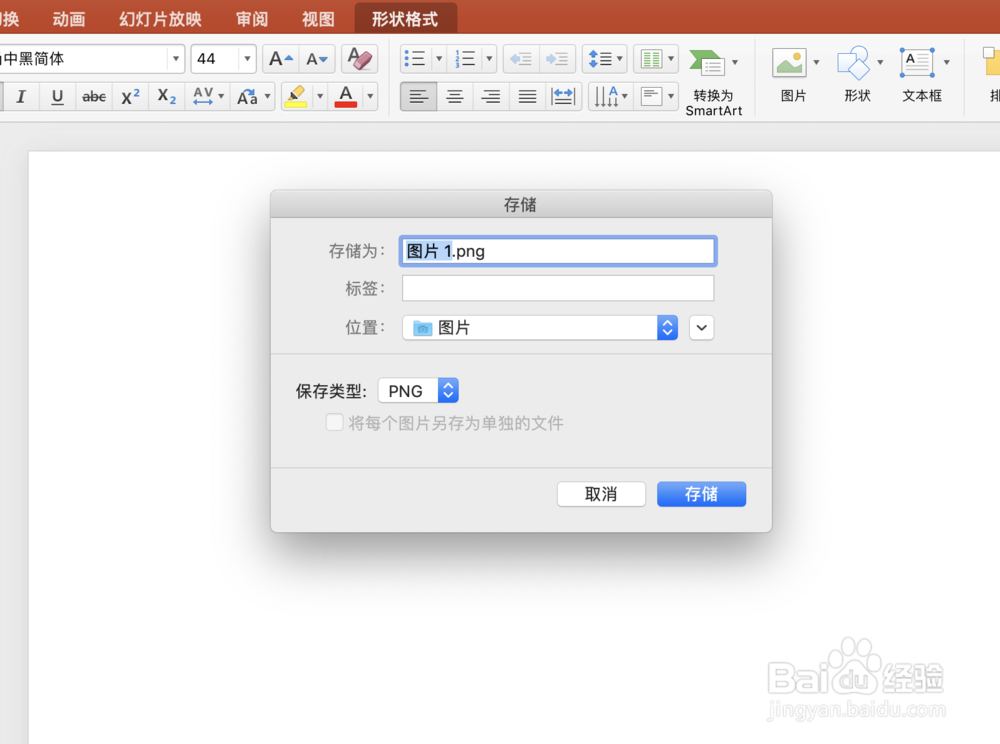 7/7
7/7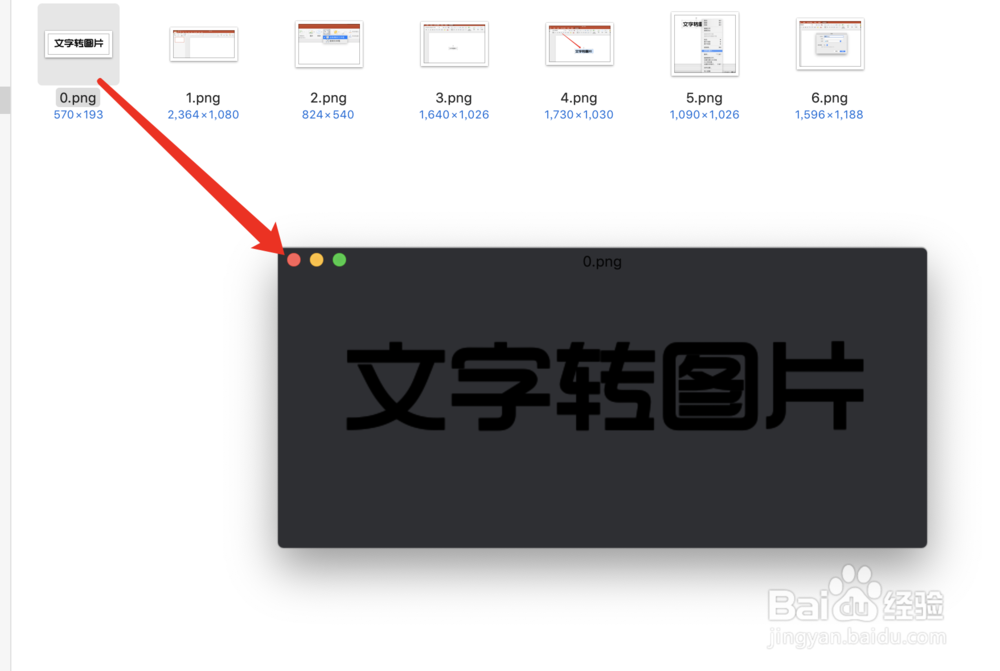 总结:1/1
总结:1/1
首先我们先打开PPT,新建一个空白页,如下图所示。
 2/7
2/7然后点击功能栏上的插入文本框,如下图所示。
 3/7
3/7在正文当中点击并一下,并在文本框中输入想要的文字,如下图所示。
 4/7
4/7将文字的格式进行调整,根据自己实际情况的需要,如下图所示。
 5/7
5/7格式调整完成后,在文字上右击,弹出的菜单选择另存为图片,如下图所示。
 6/7
6/7然后选择要保存的位置,点击确定即可,如下图所示。
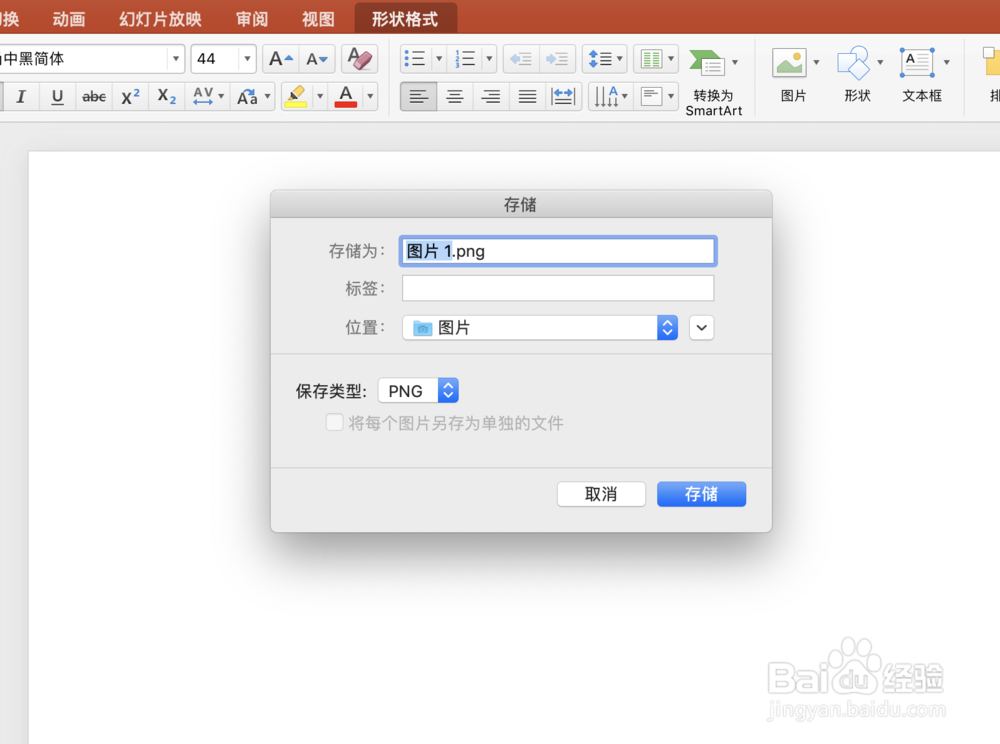 7/7
7/7然后到具体位置找到该图片,打开进行查看,如下图所示。
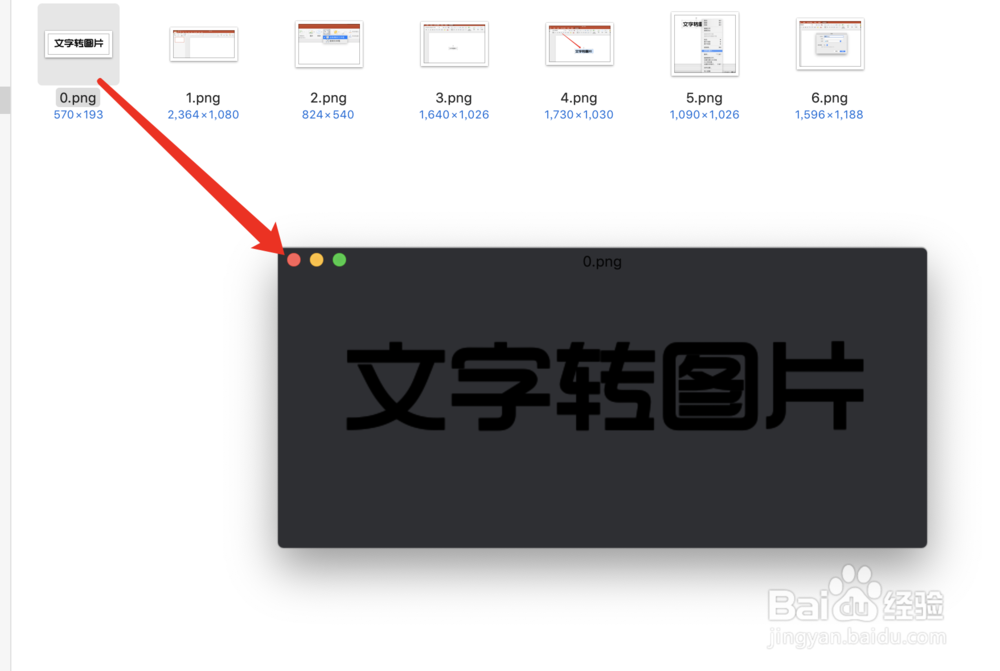 总结:1/1
总结:1/11.打开PPT,插入文本框
2.在正文当中输入文字,并对文字的样式进行调整
3.调整完成后在文字上右击,选择存为图片
4.选择保存的位置,然后到具体位置打开进行查看
注意事项Tips:后面的经验小编会使用图片制作字中字
文字转图片版权声明:
1、本文系转载,版权归原作者所有,旨在传递信息,不代表看本站的观点和立场。
2、本站仅提供信息发布平台,不承担相关法律责任。
3、若侵犯您的版权或隐私,请联系本站管理员删除。
4、文章链接:http://www.1haoku.cn/art_213085.html
上一篇:天天象棋:三国演义341关弹琴退敌怎么过
下一篇:黑米和紫米有什么区别
 订阅
订阅